iTunesダウンロードできない場合の対処法
Apple社に開発されているアプリであるiTunesでiPhone、iPad等のiOSデバイスデータを同期・バックアップ・管理する機能を持っていて、多くの人に使用されています。しかし、万が一、そういう重要なiTunesがダウンロードできないなら、どうすればいいですか。では、いくつかの対処法を一緒に見ましょう。
itunesがダウンロードできないのですが、なぜですか?
ダウンロードしても0%から進みません。
iTunesをダウンロードしようとすると、iTunesがダウンロードできないというような問題に遭ったことがありますか?知恵袋で見た処、iTunesダウンロードできない、iTunesがインストールできないことに困っている方が多いらしいです。iTunesはパソコンで音楽等を再生できるほか、iPhone、iPad等のiOSデバイスデータのバックアップや復元にも重要な役割を演じております。MacでiTunesはデフォルトソフトとしてインストールされていますが、Windows 7、Windows 8、Windows 10ではパソコンにiTunesがインストールできない・ダウンロードできないという現象が多いです。そこで、このページではiTunesダウンロードできない時の対処法をまとめて紹介しましょう。
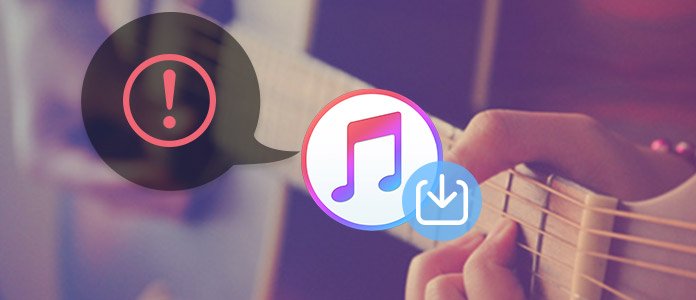
iTunes ダウンロードできない
iTunesダウンロードできないなら試しましょう
1.Windowsパソコンに管理者としてログイン
iTunesの準備が完了する前にインストーラでエラーが発生しましたというメッセージが表示され、iTunesがインストールできないなら、パソコンに管理者としてログインしてみてください。管理者はセキュリティ設定の変更、ソフトウェアとハードウェアのインストール、コンピューター上にあるすべてのファイルへのアクセス、および他のユーザー アカウントを変更することができます。コントロール パネルからユーザー アカウントに入り、パソコンの管理者としてログインしてください。
既に管理者権限があるユーザーで実行したのなら、名前が英数8文字以内の新規管理者ユーザーを作成して再びiTunesをダウンロードしてインストールしてください。
2.パソコンの空き容量を確保
パソコンにインストールしたソフトのデータと情報はローカルCディスクに保存されていますが、iTunesをダウンロード・インストールするには一定のストレージがあります。iTunesを実行するには少なくとも400MBの空き容量が必要です。iTunesがダウンロードできない際、まずパソコン内の空き容量が確認してください。ディスク内の空き容量が不足である場合、不要なデータを削除したり、ソフトをアンインストールしたりしてください。
3. Windows Updateをチェック
iTunes for Windowsを利用するには、最新のService PackがインストールされたWindows 7以降が必要です。iTunesダウンロードできない場合、まずWindows Updateの状態をチェックしてください。最新状態でない場合、「更新とセキュリティ」までWindows Updateをチェックしてください。
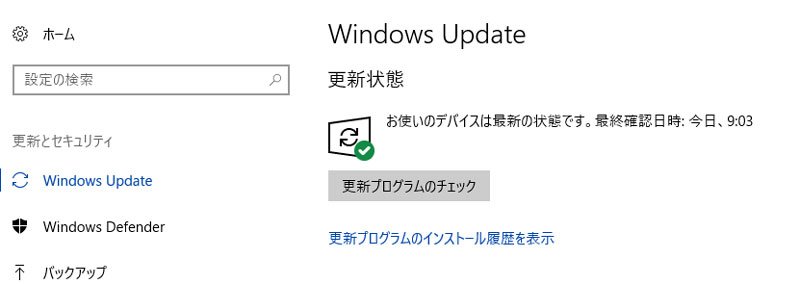
Windows Updateをチェック
4. iTunesを削除して再ダウンロード
パソコンに既にiTunesがインストールしてiTunesがアップデートできない場合、まずiTunesを一度アンインストールしてください。そして、下記のiTunes ダウンロードページからiTunesをダウンロードしてみてください。このページには各システムの対応iTunesバージョンが提供され、ダウンロードできます。
https://support.apple.com/ja_JP/downloads/itunes
5.セキュリティソフトを一時解除
バックアップグラウンドプロセスがiTunesなどのアプリケーションのインストールを阻止したら、iTunesのダウンロードが失敗することになります。特にセキュリティソフトの実行でiTunesがインストールできないケースが多いです。セキュリティソフトを一時解除して改めてiTunesをダウンロードしてください。
6.他のブラウザでiTunesをダウンロード
今使っているブラウザがiTunesダウンロードできない場合、他のブラウザからiTunesをダウンロードしてみてください。FirefoxやGoogle Chromeブラウザがダウンロード進度をプレビューでき、失敗した場合再開できますから、よくiTunesのダウンロードができない方にお薦めです。
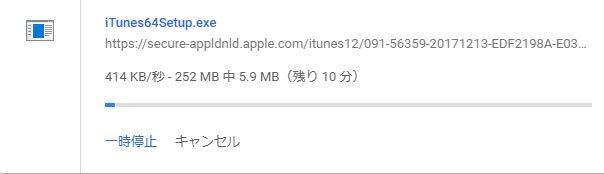
iTunesをダウンロード
7.パソコンを再起動
パソコンをシャットダウンせずにずっとスタンバイ状態で放置している場合、シャットダウン時に削除されるはずのデータが原因でダウンロード・インストールできない場合があります。もし、長時間パソコンがスタンバイ状態で放置しているなら、パソコンを再起動してiTunesがダウンロードできるかどうかを確認してください。
8.iTunesの代用ソフトを使う
以上の方法でもiTunesがダウンロードできない場合、iTunesの代用ソフトであるAiseesoft FoneTransを推薦します。このソフトはiPhoneとパソコンの間で音楽、ビデオ、写真、連絡先、メッセージ、ボイスメモ等様々なデータを相互転送できます。iPhoneから音楽を直接iTunesライブラリに同期できます。iOSデバイスの管理ソフトとしてiTunesより使いやすい処があります。iTunesのバックアップ機能、同期機能を求めているなら、このFoneTransがベストです。
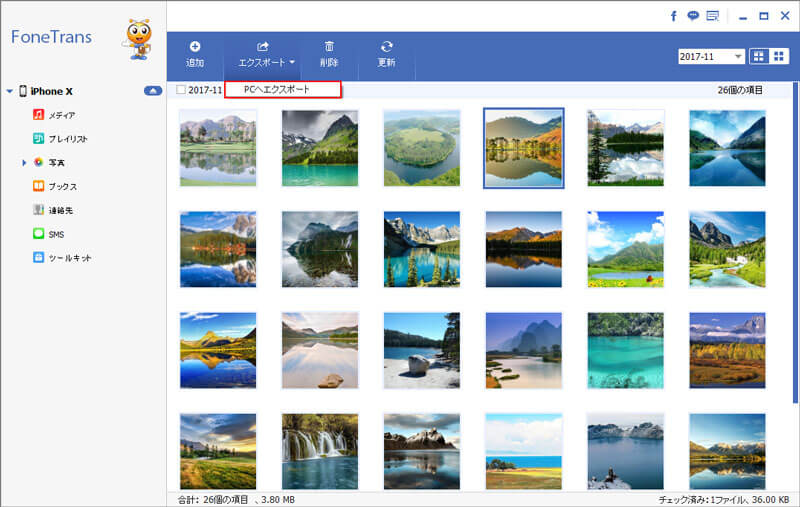
iPhone アルバム パソコン
以上はiTunesダウンロードできない問題への対策でした。Windows 7/8/10だけでなく、Windows XPやVistaにも対応しております。もし、iTunesダウンロードできない問題に困っている際、まず落ち着いて上記の方法を試してみましょう。また、iTunesがダウンロードできますが、ライブラリのデータが無くなった場合、消えたiTunesのライブラリを復元する方法までご参考ください。